CAD如何填充以及调整填充图形
1、CAD如何填充以及调整填充图形?首先,进入AutoCAD,输入填充指令“H”,并空格键执行命令。

2、第二步,进入图案填充和渐变色界面,选择添加拾取点。

3、第三步,选择CAD界面中的图形。

4、第四步,图形选择完成后,空格键确认,点击图案填充和渐变色界面中的确定按钮,即可填充完毕。
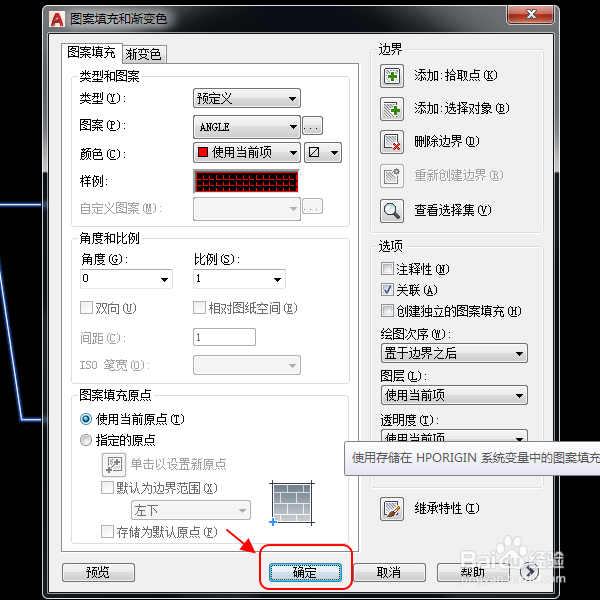

5、第五步,选择填充图形,在图案填充中选择比例。
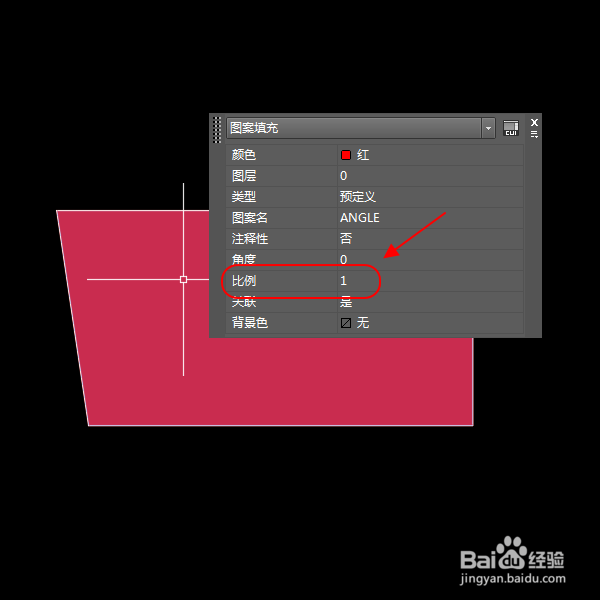
6、修改比例数值,即可调整CAD填充图形。
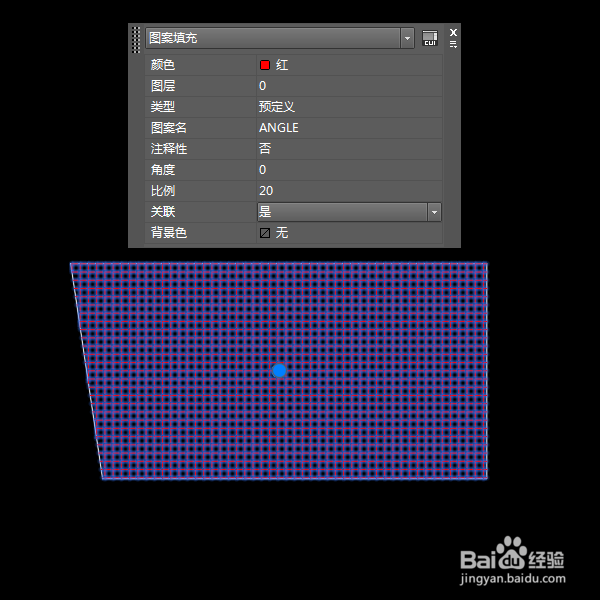
1、1.输入填充指令“H”,并空格键执行命令
2.选择添加拾取点
3.选择CAD界面中的图形
4.点击图案填充和渐变色界面中的确定按钮,即可填充完成
5.选择填充图形,在图案填充中选择比例
6.修改比例数值,即可调整CAD填充图形
声明:本网站引用、摘录或转载内容仅供网站访问者交流或参考,不代表本站立场,如存在版权或非法内容,请联系站长删除,联系邮箱:site.kefu@qq.com。
阅读量:30
阅读量:105
阅读量:47
阅读量:25
阅读量:142